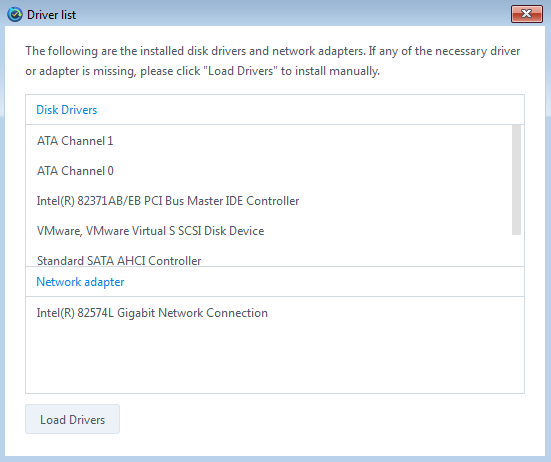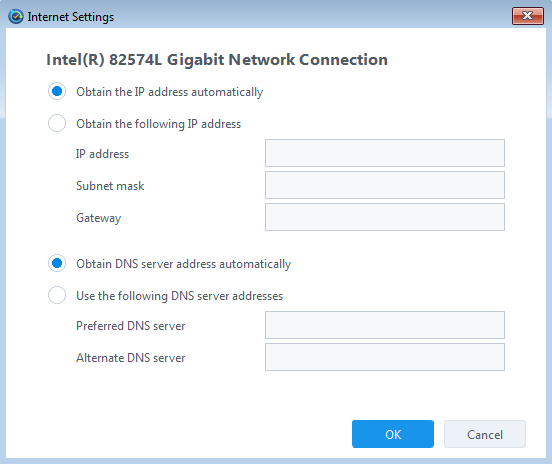Synology Active Backup for Business 恢复向导
Active Backup for Business 支持使用预配置的恢复介质进行裸机和存储空间级别的备份和恢复。本文解释了如何使用恢复介质从存储在 Synology NAS 上的特定备份版本中恢复整个机器或特定存储空间。请参阅恢复介质创建指南以获取详细说明。
要求和限制
Windows
- 需要预配置的恢复介质。请参阅恢复介质创建指南以获取有关如何创建恢复介质的详细说明。
- 在整个恢复过程中需要网络连接。没有网络连接,恢复过程将无法进行,直到恢复向导重新连接到您的 Synology NAS。
- 我们建议在开始之前安装所有必需的驱动程序。如果您想安装更多驱动程序,可以点击 ⋯ 更多图标 > 加载驱动程序。
注意:
- 要手动创建恢复介质,您必须从下载中心(在桌面实用程序下)下载Synology Active Backup for Business 恢复向导。
- 如果您使用自动方法创建恢复介质,则无需单独下载Active Backup for Business 恢复向导,因为它已包含在Active Backup for Business 恢复介质创建程序中。
- 动态磁盘不支持整个设备恢复。
Mac
要还原整个 Mac,您需要从下载中心(在桌面实用程序下)下载Synology Active Backup for Business 恢复向导。请参阅如何恢复我的整个 Mac以获取详细说明。
Linux
- 需要预配置的恢复介质。从下载中心(在桌面实用程序下)下载Synology Active Backup for Business 恢复介质创建程序,并参阅恢复介质创建指南以获取详细说明。
- 在整个恢复过程中需要网络连接。没有网络连接,恢复过程将无法进行,直到恢复向导重新连接到您的 Synology NAS。
- 我们建议在开始之前安装所有必需的驱动程序。
启动恢复介质
在您挂载 ISO 映像或将 USB 驱动器连接到要恢复的设备后,请按照以下步骤操作:
- 设备重启后,按 F2 进入 BIOS 模式。请注意,此热键可能因供应商而异。
- 导航至启动选项卡,并优先选择CD-ROM 驱动器(用于 ISO 映像)或可移动设备(用于 USB 驱动器)。
- 退出设置过程,您将被引导到Synology Active Backup for Business 恢复向导,该向导将自动开始恢复过程。
请参阅恢复向导概述和通过恢复向导进行恢复以获取更多信息。
恢复向导概述
- 要查看互联网状态,请点击
桌面图标。
- 要查看以下选项,请点击 ⋯ 更多图标:
- 硬件驱动程序列表:在这里您可以检查已安装的驱动程序和网络适配器。点击 加载驱动程序 安装必要的驱动程序。
- 命令行界面:在这里支持访问命令行界面。您可以检查设备的状态和信息,并使用命令激活内置程序。
- 互联网设置:选择自动获取 IP 地址和 DNS 服务器地址,或为设备设置指定的 IP 地址或 DNS 服务器。
- 关于:当前版本信息。
- 重启:此选项允许您在过程的任何阶段重启设备。请注意,重启设备将重置所有先前的设置,您需要重新登录并重新配置设置。
- 关闭:此选项允许您在过程的任何阶段关闭设备。
- 硬件驱动程序列表:在这里您可以检查已安装的驱动程序和网络适配器。点击 加载驱动程序 安装必要的驱动程序。
还原您的设备
在进入 BIOS 菜单并选择启动恢复介质的启动顺序后,您将被引导到 Synology Active Backup for Business 恢复向导。
加载驱动程序和网络适配器(可选)
仅在使用特定网络适配器或驱动程序时才需要加载驱动程序和网络适配器。请按照以下步骤操作:
- 在 Active Backup for Business 恢复向导 中,点击 ⋯ 更多图标 > 硬件驱动程序列表。
- 检查是否需要安装驱动程序和网络适配器。如果无法连接到互联网,请点击 互联网设置。
- 如果需要,点击 加载驱动程序。
注意:
- 如果未安装必要的驱动程序,恢复可能会失败。
- 恢复需要网络连接。对于使用 Windows 10 WinPE 创建的恢复介质,通常默认情况下可以访问互联网。基于 Linux 的恢复介质也应能够访问互联网。
- 此方法不适用于需要系统重启的驱动程序。详情请参考 Microsoft 的设备安装和系统重启。
从 Synology NAS 还原备份
- 在 Active Backup for Business 恢复向导 中输入您的 Synology NAS 服务器地址和管理员凭据,然后点击 连接。接下来的步骤中显示的设备和版本基于您登录的帐户。
- 选择设备和任务。
- 选择还原模式:
- 整个设备恢复:目标设备上的所有数据将被备份覆盖。存储空间位置将自动映射。
- 系统存储空间还原:如果目标设备无法启动,建议使用此模式。存储空间位置将自动映射。
- 手动恢复指定的存储空间:将特定存储空间恢复并重新分配到目标设备的选定磁盘。推荐给高级用户。
- 选择一个版本。1
- 如果选定的版本需要更多磁盘,您将收到通知。要解决此问题,您可以执行以下任一操作并重试:
- 选择另一个版本
- 加载所需的驱动程序
- 安装更多硬盘并加载驱动程序
- 如果选定的版本需要额外的空间,您将收到通知,列出所有需要更多容量的磁盘。要解决此问题,您可以选择另一个版本或更换已安装的硬盘。2
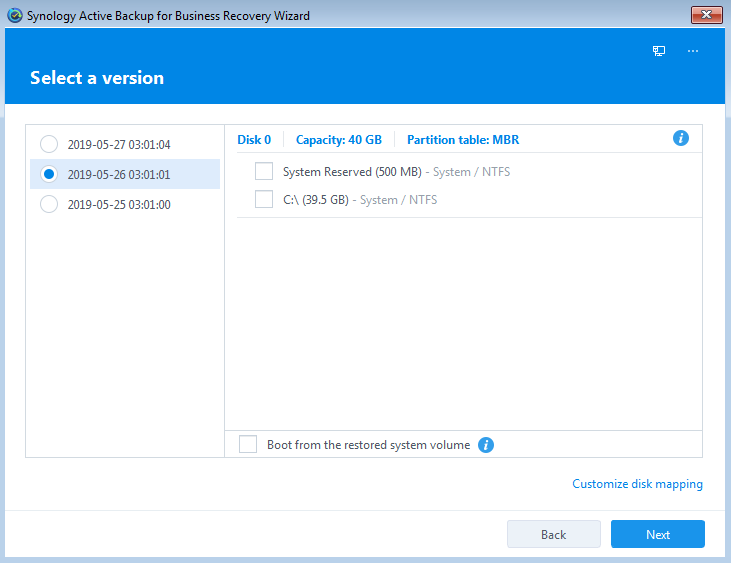
- 如果选定的版本需要更多磁盘,您将收到通知。要解决此问题,您可以执行以下任一操作并重试:
- 您可以查看以下版本信息:
- 磁盘编号:如果同一版本中备份了多个磁盘,它们将按数字顺序显示。
- 分区表:将显示设备的分区表信息。
- 容量(每个磁盘):上方字段中显示的“容量”表示将整个磁盘恢复到设备所需的存储空间。
- 驱动器(字母):备份的驱动器将按字母显示。
- 类型:驱动器的分区类型(例如,主、逻辑、系统存储空间)。
- 容量(每个存储空间):每个驱动器显示的容量表示使用的空间量。
- 文件系统:
- Windows:NTFS
- Linux:ext2、ext3、ext4、XFS
- 调整附加设置:
- 从已还原系统存储空间启动: 这将更新 Windows 启动配置数据 (BCD) 或 Linux GRUB2 配置。启动功能将受到启动顺序和驱动程序兼容性等因素的影响。此选项仅在备份版本包含系统存储空间时可用。
- 查看自动匹配的硬盘映射: 点击此链接查看磁盘映射详细信息。磁盘位置不可更改。此选项仅适用于整个设备还原或系统存储空间还原。
- 自定义硬盘映射: 点击此链接选择或重新分配备份版本的存储空间到特定磁盘。此选项仅在选择手动还原指定存储空间时可用。
- 硬盘映射信息: 系统将自动将备份版本的存储空间映射到目标设备上的可用存储空间,而不覆盖任何现有数据。
- 现有分区: 目标设备上的现有存储空间。
- 待恢复: 选定的备份存储空间将恢复到目标设备。
- 未分配: 目标设备上的可用空间。
- 未知: 包含一个或多个未知数据格式的存储空间在目标设备上。
- 硬盘映射信息: 系统将自动将备份版本的存储空间映射到目标设备上的可用存储空间,而不覆盖任何现有数据。
- 确认摘要并点击下一步。一旦恢复开始,就无法停止或回滚到恢复前的状态。过程中取消可能会导致设备无法成功启动。3
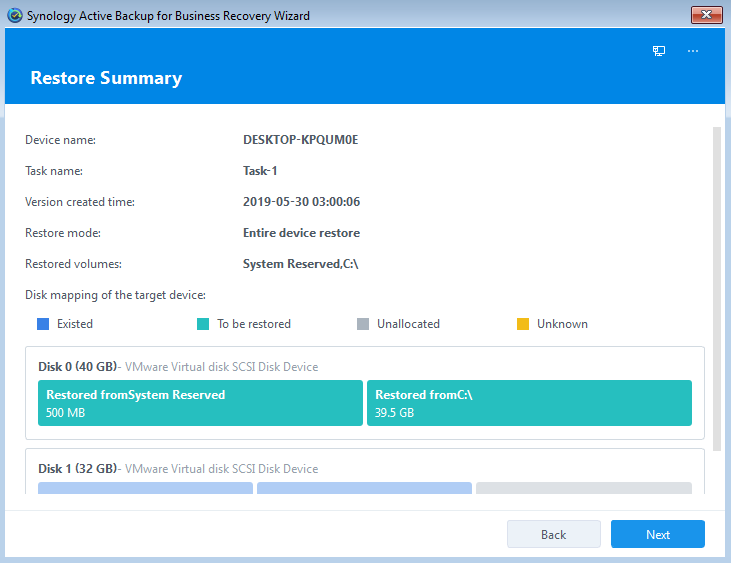
- 点击完成并选择在恢复完成后是否要重启或关闭设备。在重启设备之前移除恢复介质。4
解决恢复问题
如果恢复失败,您可以获取"recovery.log"并将其发送给 Synology 技术支持以获得进一步的帮助。您只能在重启或关闭设备之前从恢复向导中获取"recovery.log"。
对于 Windows:
- 将 USB 驱动器插入您要恢复的设备。您可以使用存储恢复介质的同一个 USB 驱动器。
- 点击 ⋯ 更多图标 > 命令行界面。
- 输入"notepad"并按下Enter以启动记事本。在记事本中选择打开以检查插入的 USB 驱动器的驱动器号。例如,如果 USB 驱动器的驱动器号是"S",命令应如下所示:
copy X:\ActiveBackup\recovery.log* S:
xcopy /E /I X:\ActiveBackup\resource\command S:
- 转到您复制日志文件的 USB 驱动器,并将名为"recovery.log"的文件和命令文件夹发送给Synology 技术支持以进行进一步的故障排除。
对于 Linux:
- 将 USB 驱动器插入您希望恢复的设备。您可以使用存储恢复介质的同一个 USB 驱动器。
- 启动 Linux 恢复向导命令行界面。
- 输入以下命令以检查插入的 USB 驱动器的位置:
fdisk -l - 输入以下命令以挂载 USB 驱动器。例如,我们将使用"/dev/sdb1"作为 USB 驱动器的位置。
mount /dev/sdb1 - 输入以下命令以挂载 USB 驱动器中的任何文件夹。例如,我们将使用"/mnt"。
mount /dev/sdb1 /mnt - 输入以下命令将日志和命令文件夹复制到 USB 驱动器:
cp /opt/ Synology /ActiveBackupRecovery/recovery.log* /mnt/cp -r /opt/ Synology /ActiveBackupRecovery/resource/command /mnt/ - 输入以下命令以卸载 USB 驱动器:
umount /mnt - 将名为"recovery.log"的文件和命令文件夹发送给Synology 技术支持以进行进一步的故障排除。
要求和限制
Windows
Mac
Linux
启动恢复介质
恢复向导概述
还原您的设备
加载驱动程序和网络适配器(可选)
从 Synology NAS 还原备份
解决恢复问题